انتقال ایمیلها از اکانت دیگر (غیر Gmail) به جیمیل (Gmail) یکی از سوالات رایج مدیران کسب و کارها است. آیا تاحالا شده که بخواهید حساب ایمیل متعلق به Outlook، یاهو، هاتمیل و دیگر سرویسها را به سرویس جیمیل(Gmail) خود متصل کنید؟ اگر این نیاز را حس کردید و میخواهید از اکانت جیمیل خود به تمامی ایمیلهایتان دسترسی یکجا داشته باشید، بهتون تبریک میگم. چرا که سرویس قدرتمند جیمیل این امکان را به وجود آورده که با کمترین زحمت، حساب ایمیل غیر جیمیل را به اکانت جیمیل(Gmail) خود متصل کنید بطوریکه همه ایمیلها به جیمیل منتقل شوند.
در واقع شما با مطالعه و مشاهده فیلم آموزش انتقال ایمیلها از اکانت دیگر (غیر Gmail) به جیمیل (Gmail)، این توانایی را کسب خواهید که هر ایمیلی که دارید را به سرویس جیمیل(Gmail) متصل کنید. پس برای دانستن این ترفندها با مجله برقچی همراه باشید.
مراحل انتقال ایمیلها از اکانت دیگر (غیر Gmail) به جیمیل (Gmail)
-
وارد تنظیمات جیمیل شوید
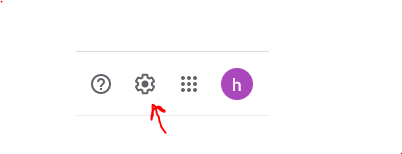
تنظیمات جیمیل
آیکون تنظیمات را میتوانید از گوشه سمت راست بالای پنجره انتخاب کنید.
-
روی گزینه Forwarding and POP/IMAP کلیک کنید

Forwarding and POP/IMAP
-
در بخش POP download روی گزینه Enable POP for all mail کلیک کنید

این گزینه برای این است که اجازه و نحوه انتقال ایمیل به جیمیل را تعیین کنیم. با انتخاب این گزینه همه ایمیلهای گذشته نیز به جیمیل منتقل میشود.
-
از سربرگ Accounts and Import روی Import mail and contacts کلیک کنید
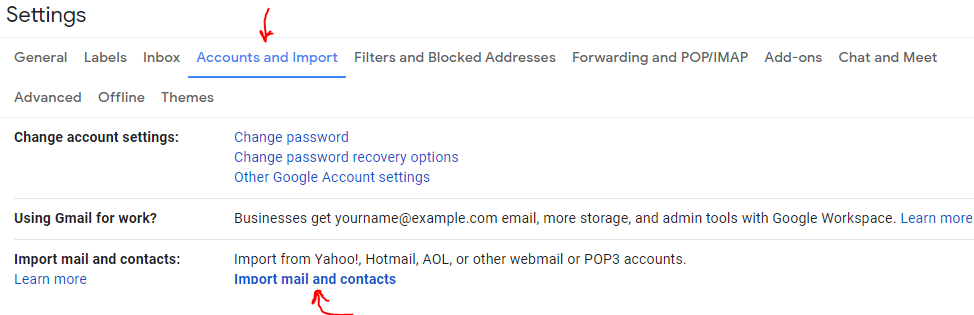
Import mail and contacts
با انتخاب این گزینه یک صفحهای پدیدار میشود که در آن از شما درخواست آدرس ایمیل به همراه پسوردش میکند. اگر اطلاعات را به درستی وارد کنید، رباط Gmailify دیگر اطلاعاتی از شما نمیخواهد.
این مقاله را نیز حتما بخوانید:
نحوه ساخت جیمیل ، آموزش تصویری نحوه ساخت اکانت گوگل
-
روی سربرگ «Accounts and Import» کلیک کنید

بر روی گزینه «Accounts and Import» کلیک کنید تا وارد یک صفحه جدید شوید.
-
برای وارد کردن ایمیل بر روی Add a mail account کلیک کنید
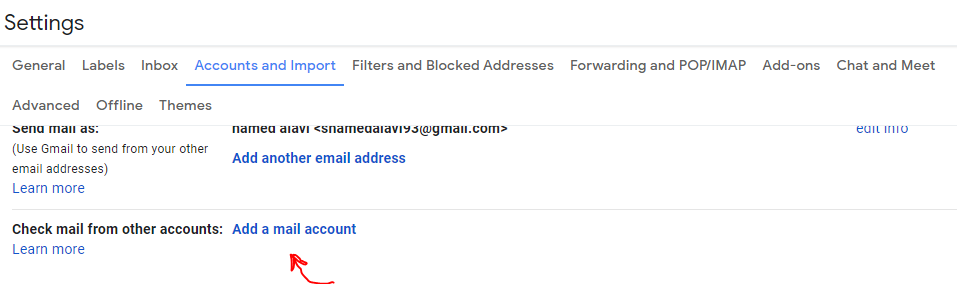
Add a mail account
با کلیک بر روی این گزینه صفحهای ظاهر میشود که از شما درخواست آدرس ایمیلی که میخواهید به جیمیل متصل شود را میکند.
-
روش Link accounts with Gmailify را انتخاب کنید
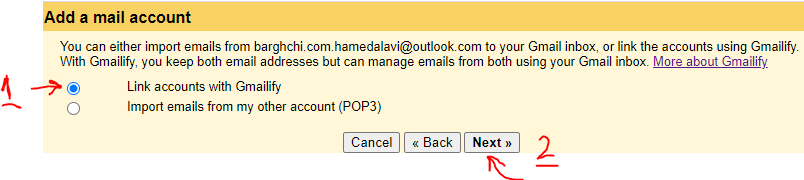
Link accounts with Gmailify
نکته: اگر در بخش Add a mail account، اطلاعات آدرس ایمیل و پسورد را به درستی وارد کرده باشید، ویژگی Gmailify دیگر در این بخش اطلاعاتی از شما نمیخواهد و بصورت اتوماتیک ایمیل شما به سرویس جیمیل (Gmail) وصل میشود. نشانه اتصال یک ریپورت سبز رنگ با معنای ”شما جیمیل شده اید” است.
نکته: در فیلم آموزشی چون من وارد بخش Add a mail account نشدم، در این قسمت پسورد ایمیل را از من خواست.
جمعبندی
شما در این مقاله با مراحل اتصال ایمیلهای دیگر به جیمیل Gmail بصورت تصویری کاملا آشنا شدید، اگر با اینحال با راهنمای تصویری مراحل اتصال ایمیل از اکانت ایمیل دیگر (غیر Gmail) به جیمیل (Gmail) نتوانستید ایمیلهای دیگرتان را به جیمیل وصل کنید، اصلا نگران نباشید; چرا که ما یک فیلم درباره نحوه مراحل اتصال ایمیل از اکانت ایمیل دیگر (غیر Gmail) به جیمیل (Gmail) نیز تهیه کردیم تا بصورت ملموس و شفافتر تنظیمات اتصال ایمیلهای غیر Gmail را به سرویس جیمیل (Gmail) انجام دهید.











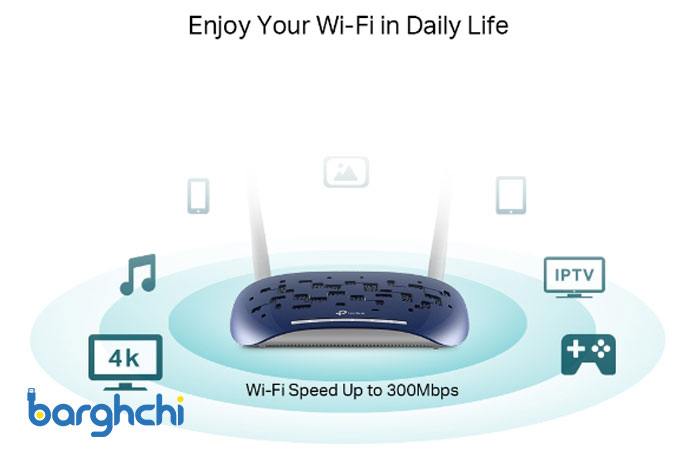


دیدگاه شما
اولین نفری باشید که نظر میدهید